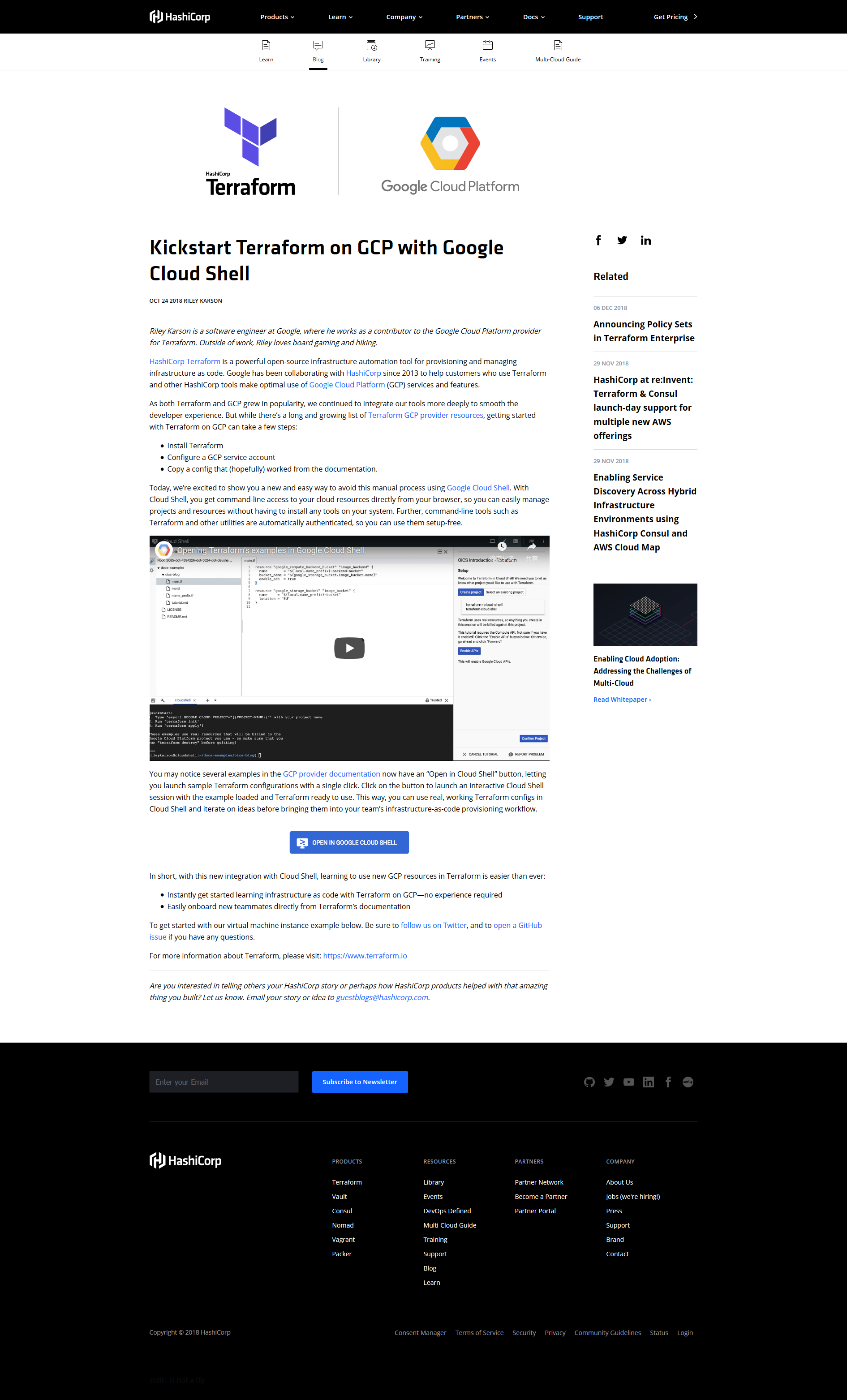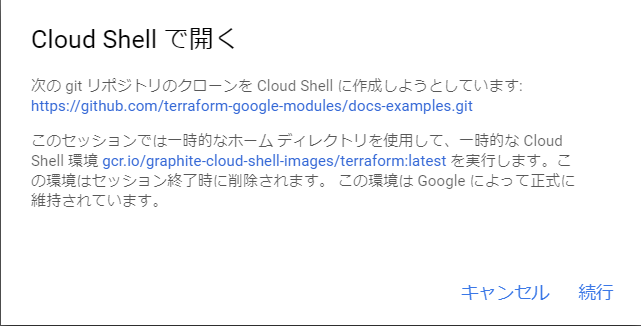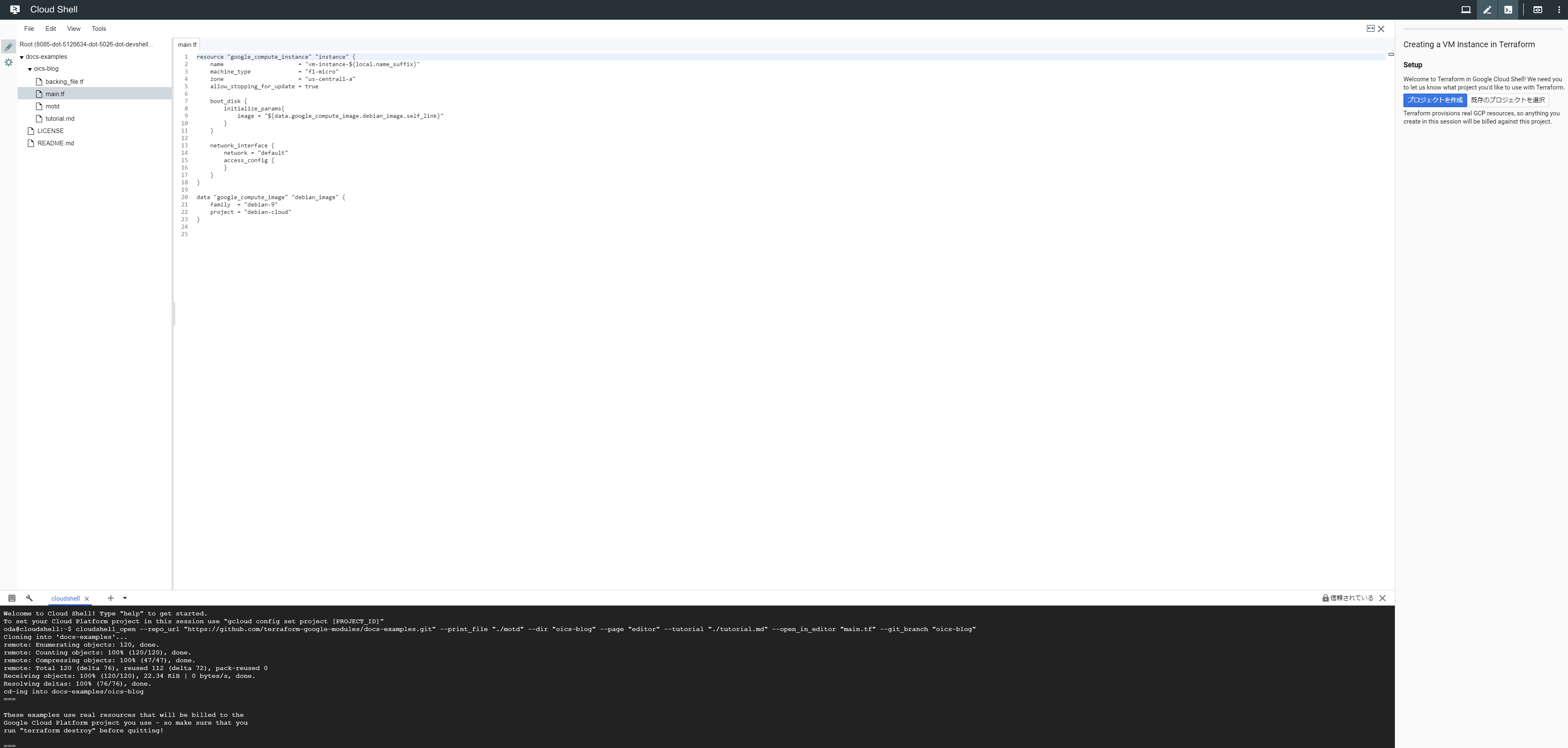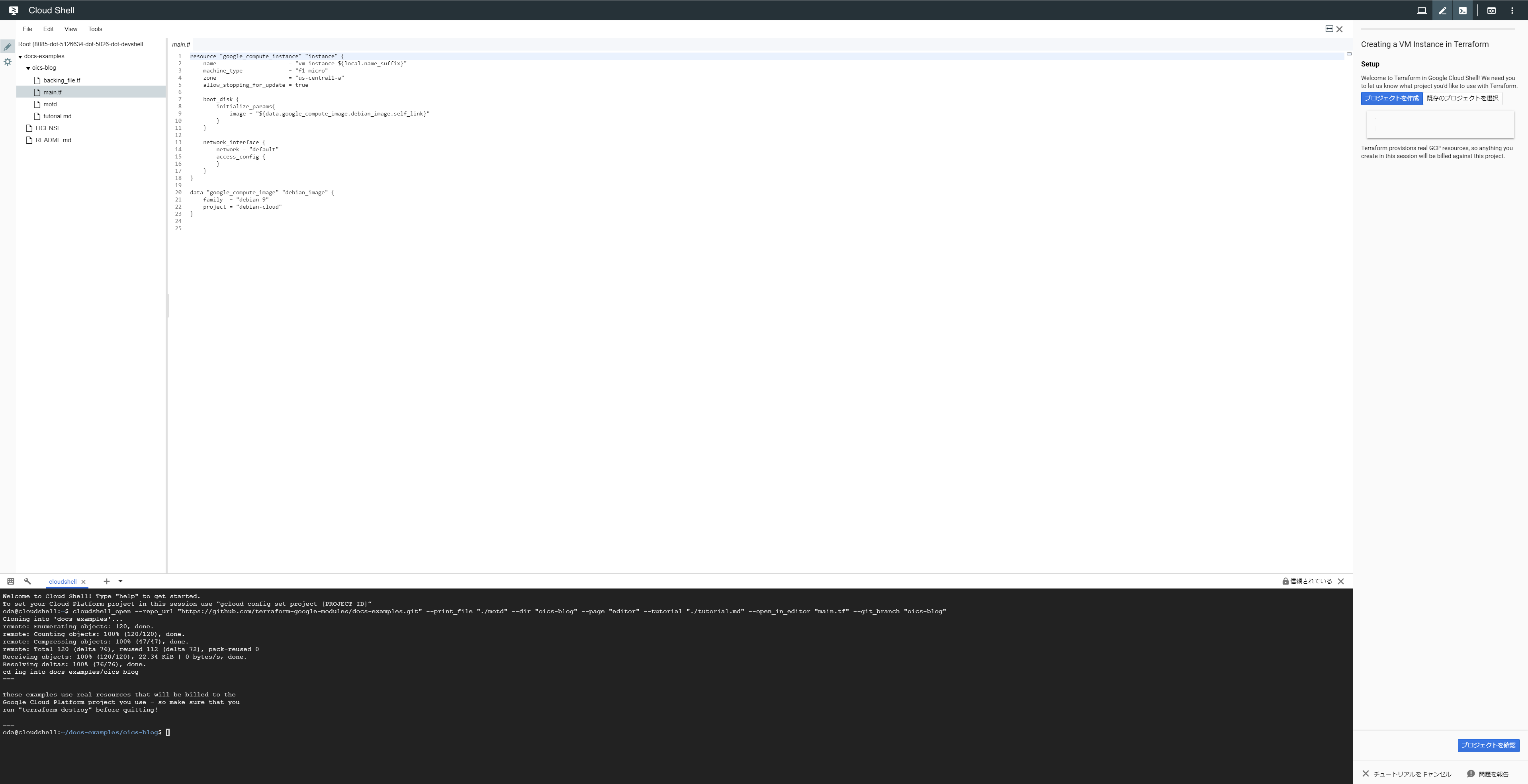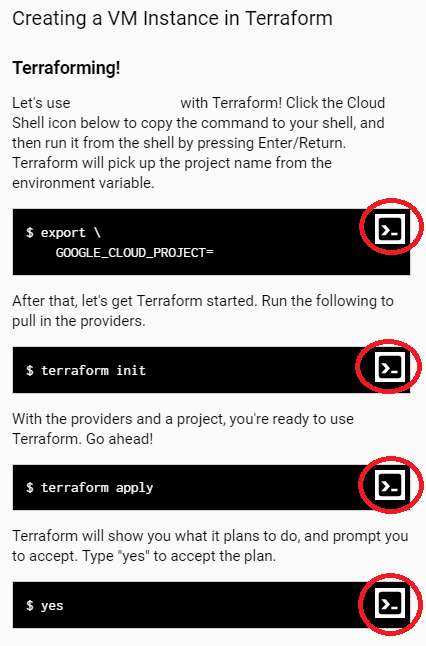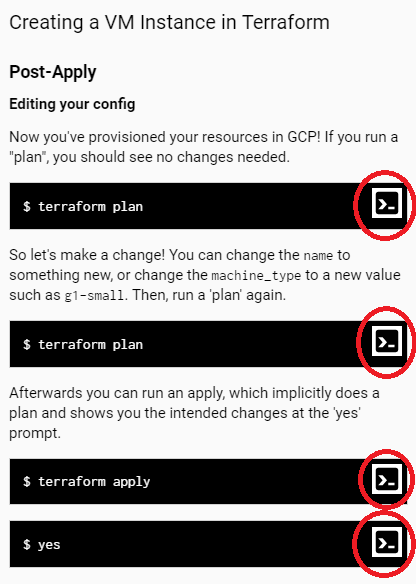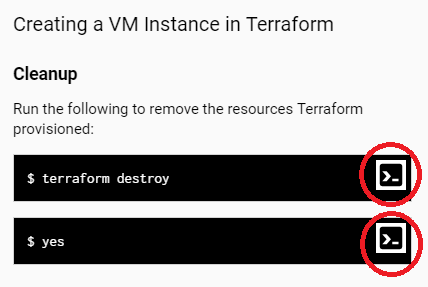GCP の Cloud Shell(Beta) で Terraform が遊べる
HashiCorp のブログを見てたら、こんなのがありました。
Kickstart Terraform on GCP with Google Cloud Shell
なんだか、Google Cloud Shell で Terraform が遊べる(?)ようになったとか書いてありますね(おおざっぱ)
Google Cloud Shell を起動してみる
下の方に「OPEN IN GOOGLE CLOUD SHELL」という青いボタンがあるので、ポチっと押します。
とりあえず、「続行」をクリックします。
Google Cloud Shell が立ち上がりました。
プロジェクトの選択
既存のプロジェクトがあれば選択し、なければ作成します。
プロジェクトの確認画面がでるので、よければ、「プロジェクトの確認」をクリックします。
チュートリアルをやってみよう
ここからは、Terraform のチュートリアルになります。
サーバ起動
赤丸の部分をクリックして、エンターを押していきます。
そうすると、アメリカにサーバが 1台立ち上がります(f1-micro)
まぁ、画面上に「main.tf」って書かれてる部分が tfファイルの内容になっていて、サーバのコンフィグが書かれていますので、その通りに立ち上がるだけです。
サーバ変更
サーバが起動したら、「次へ」をクリックします。
1.1個目の赤丸を押してエンターすると、何もしないでプランが実行されます。特に変更ないみたいな感じで出ると思います。
2.「main.tf」の「f1-micro」を「g1-small」に変えてから、2個目の赤丸をクリックエンターです(チュートリアル通りなのですが、課金発生するので注意!)
machine_type: "f1-micro" => "g1-small"
3.3つ目の赤丸をクリックしてエンターすると、変更がアプライされます。
4.アプライ内容を確認して、4つ目の赤丸を押しエンターすると、サーバが変更されます。
落としてから変更して、上げなおすので少し時間かかりますね。
終わったら、「次へ」をポチっとなします。
サーバ破壊
最後はきれいにして終わりですね。
2つの赤丸をクリックして、エンターします。
これで、サーバがきれいさっぱりいなくなります。
まとめ
Google Cloud Shell を使って、Terraform のチュートリアル的なものがあるのは面白いですね。専用のサーバを用意しなくても、Cloud Shell で Terraform を動かせるというのもいいところです。
Cloud Shell はインスタンスが立ち上がって動いてるらしいのですが、一応無料となっています。ベータ版の間だけかもしれませんが・・・
チュートリアル中にナチュラルに課金させるとか、ちょっとひどい部分もありますが、ちょっとやってみたいという時にいいかもしれませんね。